苹果手机打字键盘怎么设置9键,苹果手机的输入法一直备受用户喜爱,而9键输入法的设置更是使得用户在打字时更加得心应手。如果您还不知道如何设置苹果手机键盘为9键输入法,不要担心下面就让我们一起来看一看如何设置吧。
苹果手机输入法9键设置教程

本文以iPhone14 Pro;iOS 16.3.1为案例进行讲解。
1. 打开手机,在桌面找到【设置】图标并点击。
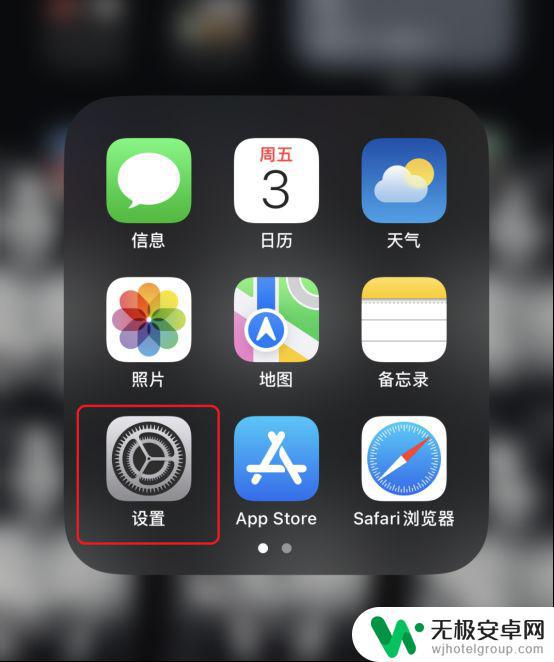
2. 进入设置界面后,依次点击【通用】选项—【键盘】选项。

3. 进入键盘界面后,点击【键盘】选项。
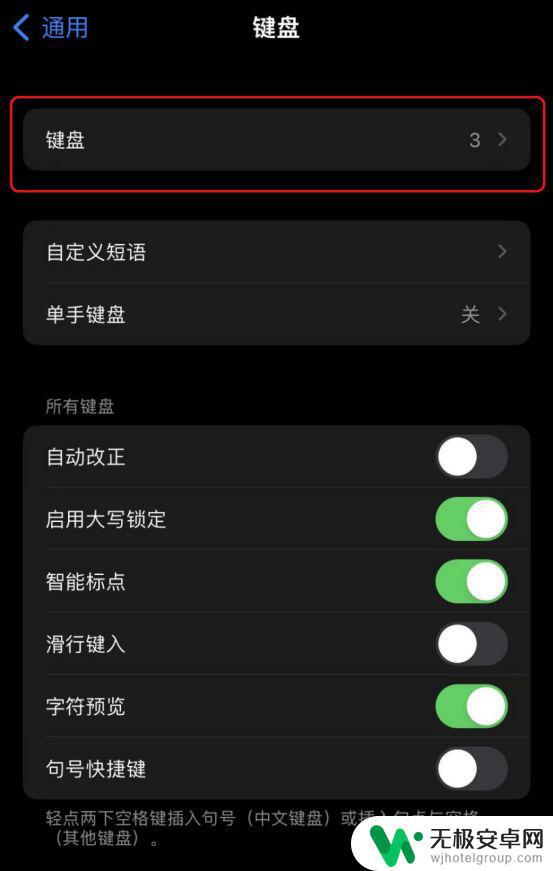
4. 接着,点击【简体中文—拼音】选项。
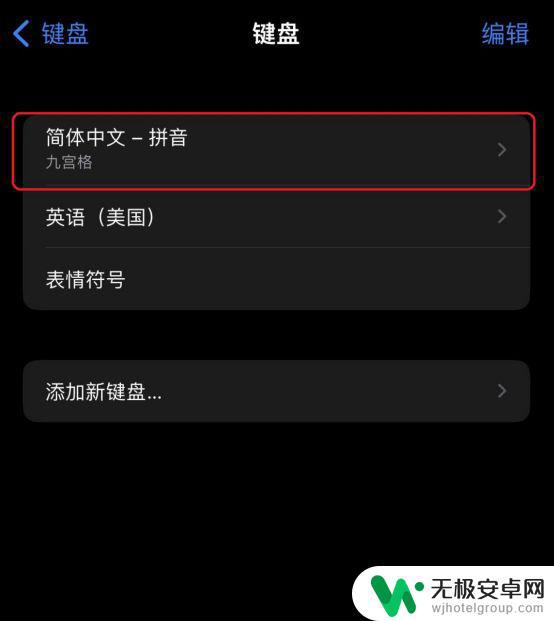
5. 最后,勾选【九宫格】即可。若未添加简体中文拼音键盘,则需在步骤4的界面中。依次点击【添加新键盘】—【简体中文】,勾选【拼音—九宫格】即可。
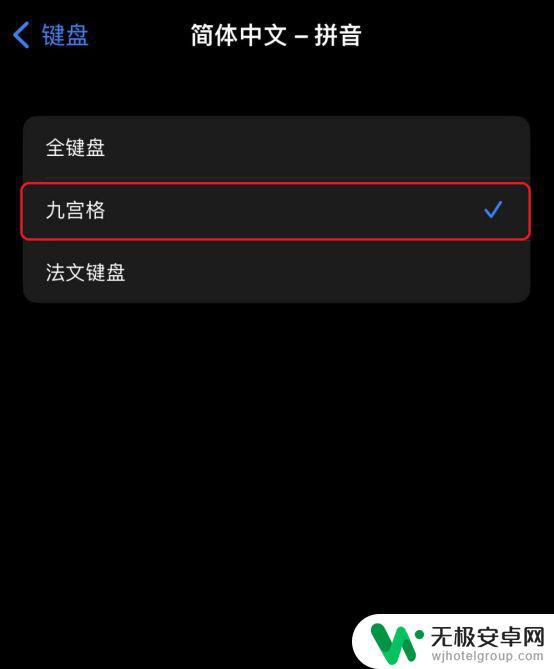
总的来说,苹果手机打字键盘9键设置相比其他键盘样式,更适用于中文输入。如果你常常使用中文输入,建议尝试一下9键输入法,它可以提高你的输入效率和准确率。在设置过程中,可以根据个人喜好和使用习惯进行调整,让输入法更符合个人需求。希望这篇教程能够帮助到需要的人。










